Windows 11, Microsoft’un en yeni işletim sistemidir ve kullanıcılara pek çok şık yeni özellik sunar. Ancak, yükseltme bazı kullanıcılar için gecikmeli bir mesele haline gelebilir. Yakın zamanda Windows 11’e yükselttiyseniz ve sinir bozucu derecede yavaş bir bilgisayar performansı yaşıyorsanız, doğru yere geldiniz.
Bilgisayarınız daha yavaş çalışıyor gibi görünüyor diye Windows 11’e yükselttiğinize pişman olmamalısınız. Yavaş performans genellikle gereksiz geçici dosyaların ve kullanılmayan programların sonucudur, bu nedenle Windows 11’inizi daha hızlı hale getirmek için yapabileceğiniz birçok şey vardır.
1. Depolama Alanı Temizleme
Bilgisayarınızın depolama alanı azalıyorsa, bu, bilgisayarın yavaş çalışmasına neden olabilir. Depolama alanını nasıl boşaltacağınız ve Windows 11’i nasıl hızlandıracağınız aşağıda açıklanmıştır:
- Başlat menüsünü başlatın, Ayarlar’ı arayın ve En iyi eşleşmeye tıklayın.
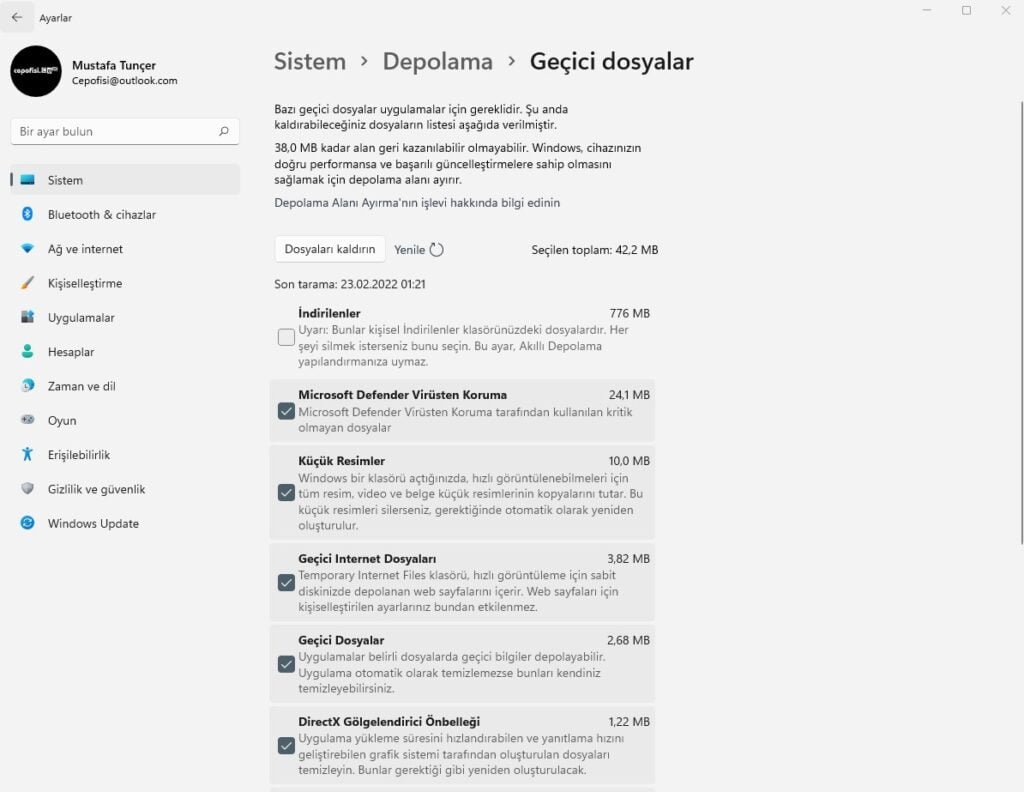
- Kenar çubuğundan Sistem’i seçin ve ardından Depolama etiketli sekmeye tıklayın .
- Geçici dosyalar’a tıkladığınızda , PC’nizdeki farklı klasörlerdeki geçici dosyaların bir listesi gösterilecektir.
- Listeyi gözden geçirin ve gereksiz görünen öğeleri seçin. Windows Update Temizleme dosyalarını ve gereksiz dosyaları İndirilenler klasöründen kaldırabilirsiniz.
- Seçiminizi yaptıktan sonra Dosyaları kaldır üzerine tıklayın.
- Storage ‘ a geri dönün ve kalan kategorilerdeki gereksiz dosyaları da kaldırın. Herhangi bir kritik sistem dosyasını silmemeye dikkat edin.
- Değişikliklerin gerçekleşmesine izin vermek için sisteminizi yeniden başlatın.
Neyse ki, Windows 11, sisteminizdeki depolamayı verimli bir şekilde yönetmek için Storage Sense adlı yerleşik bir araca sahiptir. Storage Sense ile sisteminizdeki depolama alanını otomatik olarak izleyebilir ve boşaltabilirsiniz.
2. İstenmeyen Programları Kaldırın
Sisteminizde çok sayıda kullanılmayan programın yüklü olması çok yaygındır. Paket yüklemenin bir parçası olarak bilginiz dışında yüklenmiş olabilecek yazılımlar veya artık ihtiyacınız olmayan programlar kaldırılmalıdır. Bu gereksiz programları kaldırmak, bilgisayarınızın hızını önemli ölçüde etkileyebilir.
Windows 11 sisteminizdeki gereksiz programları kaldırmak için:
- Başlat menüsünü başlatın, Ayarlar’ı arayın ve En iyi eşleşmeye tıklayın.
- Kenar çubuğundan Uygulamalar’ı seçin ve ardından Uygulamalar ve özellikler etiketli sekmeye tıklayın .

- Yüklü programlar listesini kaydırın ve belirli bir programı kaldırmak istediğinizde üç nokta simgesini seçin ve Kaldır’a tıklayın . Filmler ve TV, Hava Durumu, Xbox vb. gibi önceden yüklenmiş uygulamaları da kaldırabilirsiniz.
- Gereksiz programları kaldırdıktan sonra bilgisayarınızı yeniden başlatın.
3. Depolama Sürücülerini Birleştirin
Birleştirme, temel olarak sabit sürücünüzdeki (veya SSD’nizdeki) dosyaları yeniden düzenler, böylece işletim sistemi ilgili verileri birbirine daha yakın yerleştirebilir. Bu, bellek erişim sürelerini etkili bir şekilde iyileştirir ve Windows 11’inizi daha hızlı hale getirir.
Windows 11 PC’nizdeki sürücüleri birleştirmek için:
- Başlat menüsünü başlatın, Sürücüleri Birleştir ve İyileştir arayın ve En iyi eşleşmeye tıklayın.
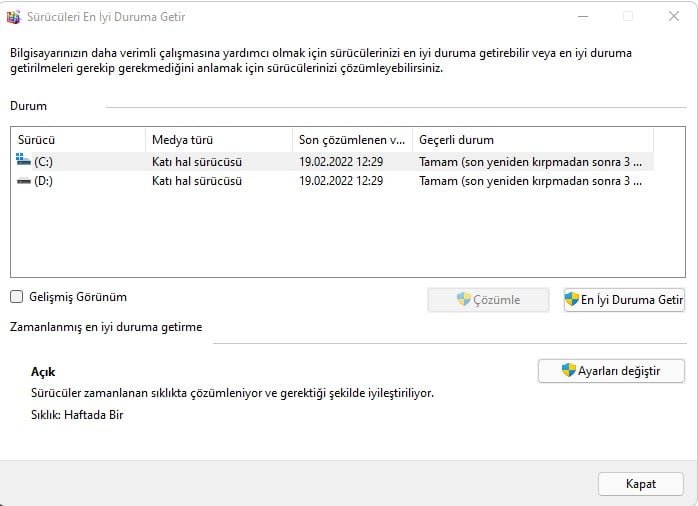
- Sürücü listesinden birincil sürücünüzü seçin ve En iyi Duruma Getir düğmesine tıklayın.
- İşlemin tamamlanmasını bekleyin ve ardından kalan sürücülerle yukarıdaki adımları tekrarlayın.
- Sürücüleri birleştirdikten sonra, değişikliklerin etkili olması için bilgisayarınızı yeniden başlatın.
4. Bir Windows Debloater Kullanın
Önceden yüklenmiş programlar genellikle neredeyse hiç kullandığımız gereksiz gereksiz programlardır. Bu programlar, sınırlı sistem kaynaklarına sahipse sisteminizi yavaşlatma eğilimindedir.
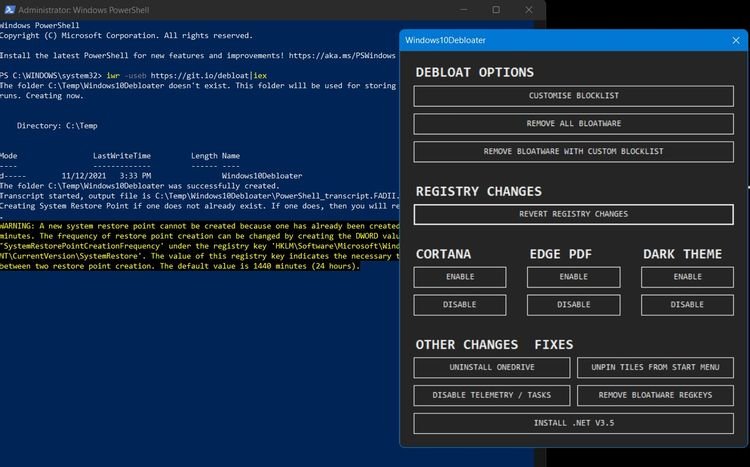
Önceden yüklenmiş bazı uygulamaları Ayarlar uygulaması veya Denetim Masası aracılığıyla kaldıramazsınız, bu nedenle onları alışılmışın dışında bir yöntemle kaldırmanız gerekir. Windows10Debloater , Windows 10’da bloatware’i kaldırmayı amaçlayan Sycenex tarafından geliştirilen bir komut dosyasıdır, ancak bunu Windows 11’de de kullanabilirsiniz.
Microsoft, programları ve hizmetleri kaldırmak için Windows10Debloater kullanılmasını önermez.
Bu işlem sırasında oluşabilecek maddi ve manevi zararlardan www.cepofisi.com sorumlu tutulamaz.
Debloater komut dosyasını kullanmak için:
- Yönetici olarak Başlat menüsünden Windows PowerShell’i başlatın.
- Aşağıdaki komutu yazın; gerekli paketi indirmek ve otomatik olarak bir Sistem Geri Yükleme Noktası oluşturmak için Enter’a basın .
iwr -useb https://git.io/debloat|iex - Gereksiz uygulamaları ve hizmetleri kaldırın ve ardından bilgisayarınızı yeniden başlatın.
5. Görsel Efektleri Devre Dışı Bırak
Windows 11, arayüzü daha çekici ve çekici kılan çok sayıda UI öğesine sahiptir. Windows 11’de bazı görsel efektleri ve animasyonları değiştirmek, sisteminizi çok daha hızlı hale getirebilir.
Windows 11’de görsel ve animasyon efektlerini nasıl ayarlayacağınız aşağıda açıklanmıştır:
- Başlat menüsünü başlatın, Görsel efektler arayın ve En iyi eşleşmeyi seçin.
- Geçiş düğmelerini kullanarak Saydamlık efektlerini ve Animasyon efektlerini devre dışı bırakın.
- Başlat menüsünden Gelişmiş Sistem Ayarlarını başlatın.
- İletişim kutusunda, Gelişmiş sekmesine tıklayın ve ardından Performans altında Ayarlar’ı seçin .
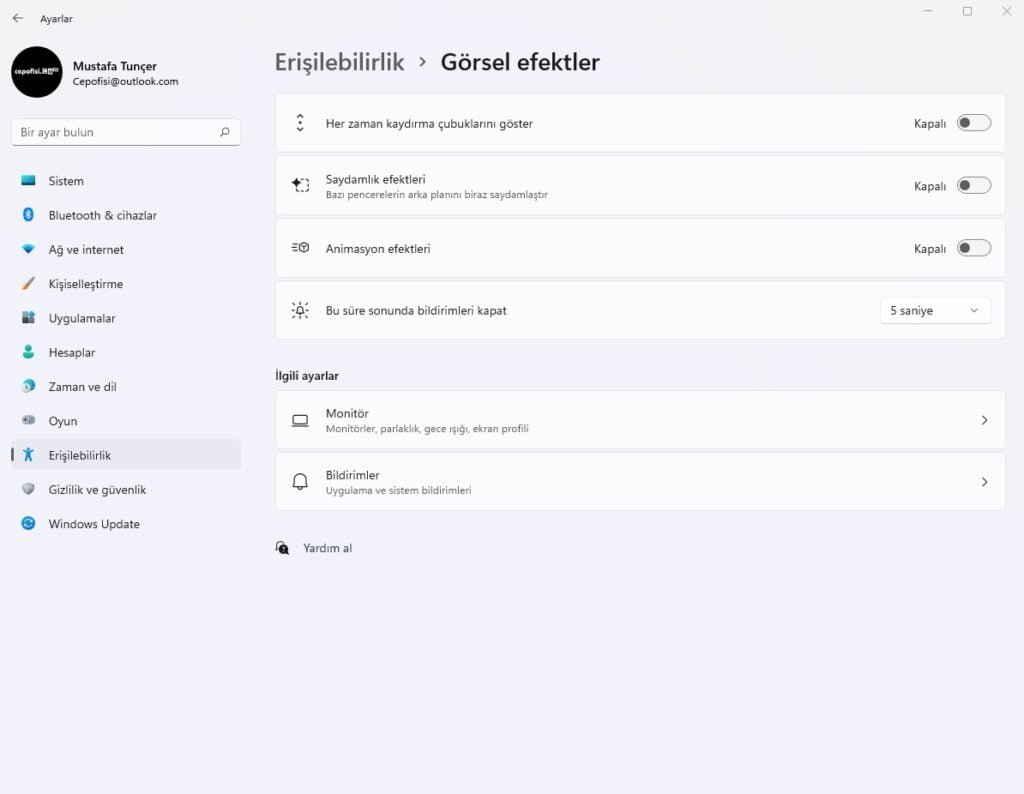
- Görsel Efektler sekmesinde, En iyi performans için ayarla öğesini seçin.
- Bazı efektleri etkinleştirmek istiyorsanız, bunun yerine Özel’e tıklayabilir ve istediğiniz seçenekleri tek tek seçebilirsiniz.
- Seçiminizi yaptıktan sonra Uygula’yı ve ardından Tamam’ı tıklayın.
Görsel efektleri devre dışı bırakmak görsel deneyiminizi etkileyecektir, ancak eski sistemlerde daha iyi kullanabileceğiniz değerli sistem kaynaklarını tüketirler.
6. Donanımınızı Yükseltin
Donanım yükseltmeleri, bilgisayarınızı daha hızlı hale getirmenin kesin bir yoludur. RAM ve SSD yükseltmeleri, sisteminizi yepyeni bir bilgisayar kadar hızlı hale getirebilir ve bu yükseltmeler nispeten ucuzdur.
Şu anda PC’nizde 4GB RAM kullanıyorsanız, en az 8GB RAM’e yükseltmeyi düşünmelisiniz. Benzer şekilde, SSD’ler geleneksel HDD’lerden çok daha hızlıdır. Bir SSD, hızlı başlatma ve genel olarak daha sorunsuz sistem performansı sağlar.
Kaliteli bir SSD ve RAM’e yatırım yapmak, mevcut sisteminizin ömrünü en az birkaç yıl artırabilir. Hatta bazı sistemlerde mevcut sabit diskin yanına bir SSD bile ekleyebilirsiniz.
Windows 11’i Daha Hızlı Yapın
Windows 11 oldukça temiz ve kullanıcılarına birçok yeni özellik sunuyor. Ancak daha yavaş bir PC ile Windows 11’de takılıp kalmanız için hiçbir neden yok. Windows 11’i daha hızlı hale getirmek için yapabileceğiniz birçok şey var. Donanım yükseltmeleri ve bazı yazılım değişiklikleri, bilgisayarınızı yeni gibi yapabilir.











